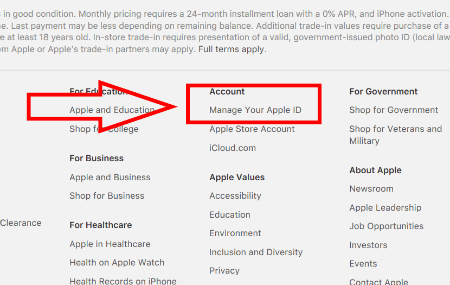Ahhh, Apple. Si tiene un iPhone, iPad o cualquier otro dispositivo de Apple, sabe que necesita tener una ID de Apple única. Al configurar un iPhone nuevo, deberá crear uno durante el proceso antes de poder continuar. Sin embargo, ¿qué sucede si desea o necesita tener acceso al contenido de Apple y no configura un nuevo dispositivo? Actualmente hay dos formas sencillas de hacer esto.
Cómo crear una ID de Apple en un navegador web
Dirígete al Sitio web de Apple en cualquier navegador que esté utilizando actualmente. Desplazarse hasta la parte inferior de la página. Bajo el «Cuenta» encabezado, haga clic en «Administra tu identidad Apple».
En la página siguiente, mire en la parte superior derecha y haga clic en «Crear un ID de Apple».
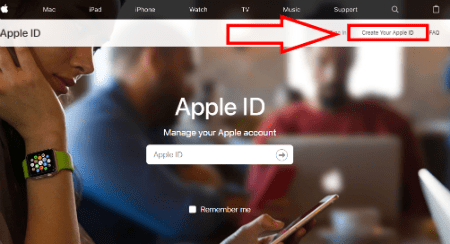
La siguiente pantalla es donde encontrará su nombre de cuenta y contraseña únicos de ID de Apple. Continúe e ingrese su nombre y apellido, fecha de nacimiento y el país en el que vive. Ingrese su dirección de correo electrónico (que se convierte en su nombre de usuario) y una contraseña segura. Ahora elija y responda sus tres preguntas de seguridad en caso de que alguna vez sea expulsado de su cuenta por cualquier motivo.
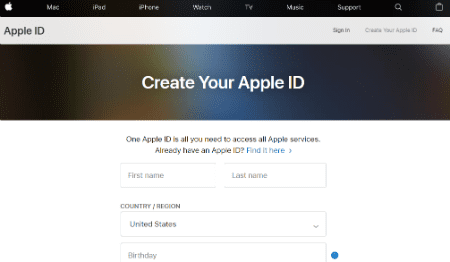
Una vez que haya decidido aceptar o rechazar los diferentes tipos de correos electrónicos que puede recibir, haga clic en el botón «Enviar» botón. Ahora será redirigido a una página de verificación de correo electrónico. Verifique el correo electrónico que ingresó para obtener el código. Ingrese el código y haga clic en el azul «Seguir» botón.
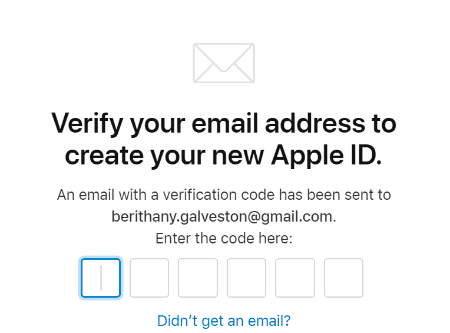
¡Felicidades! ¡Ha creado una nueva ID de Apple utilizando el navegador web! La última página mostrará toda su información y le permitirá agregar un método de pago si lo desea.
Cómo crear una ID de Apple desde iTunes
Es cierto que iTunes aparentemente está desapareciendo. Sin embargo, por ahora… todavía se puede usar, ¡y siempre puedes crear un nuevo nombre de usuario usándolo!
Dirígete al Sitio web de iTunes y toca ese azul «Descargar» en la parte superior derecha de la página. Una vez que se haya descargado e instalado en su computadora, continúe y ábralo.
En la parte superior izquierda de la página, haz clic en «Cuenta» entonces escoge «Acceso» en el menú desplegable.
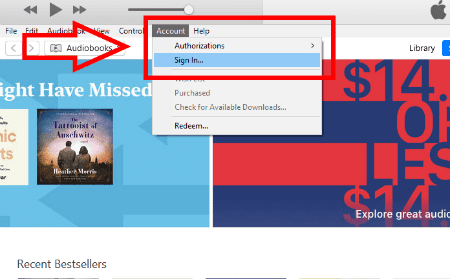
Aparecerá un pequeño cuadro de diálogo pidiéndole que inicie sesión, pero querrá hacer clic en el «Crea una nueva ID de Apple» enlace en la parte inferior izquierda del cuadro.
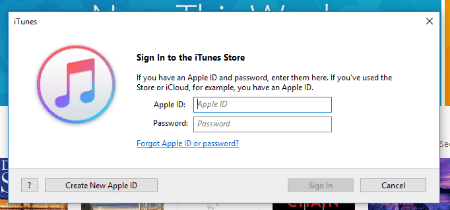
Ahora será llevado a la misma página de información personal que mencioné anteriormente.
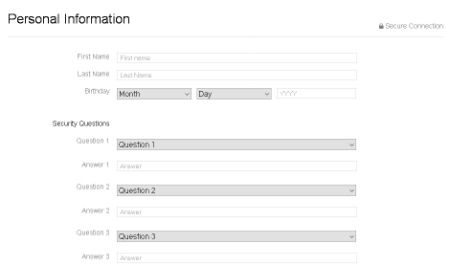
La principal diferencia es que para continuar en iTunes, DEBER ingrese un método de pago. No podrá completar la creación de la identificación sin ella.
Una vez que haya ingresado todo, su ID de Apple se ha creado con éxito y puede comenzar a usar iTunes y todo lo que tiene para ofrecer.
¿Qué otras preguntas de Apple tienes para mí? ¿Cómo puedo ayudar?
¡Buen surf!